Средства объединения компьютеров в сети
Для работы в сети пользователю необходимы три компоненты.
- 1. Аппаратное обеспечение. Кроме собственно компьютера, модем (или сетевая карта для локальной сети), при необходимости коммуникационные устройства, перечисленные выше, и линия (канал) связи.
- 2. Программа-обозреватель, обслуживающая работу в сети, почтовая программа и т.п. Наиболее популярные обозреватели: Internet Explorer (устанавливаемый вместе с операционной системой семейства Windows), Mozilla FireFox, Google Chrome, Opera. Основное назначение обозревателей – скачивание с соответствующего сервера и правильное отображение веб-документа с заданным пользователем URL-адресом, перемещение по страницам, сохранение документа или выделенных фрагментов, сохранение полного доменного адреса сервера или URL-адреса документа в специальной панке Избранное.
- 3. Юридический договор о предоставлении услуг по доступу и работе в сети на определенных условиях. Договор заключается с организацией, предоставляющей подобные услуги. В ряде стран, в том числе и в России, это – провайдер.
Провайдер – юридическое лицо, компания или индивидуальный предприниматель, оказывающие услуги связи на основании лицензии; поставщик информационных услуг и доступа к распределенной или глобальной сети, а также связи через нее с государственными органами, частными компаниями и отдельными пользователями.
Если вы пользуетесь кабельными или телефонными сетями, то заключается двусторонний договор в письменном (бумажном) виде. При использовании интернет-карт пользователь также заключает с момента покупки карты односторонний договор с провайдером, что оговорено в Гражданском кодексе РФ. Желательно до покупки карты на сайте провайдера ознакомиться с типовым договором, а после ее покупки – учитывать требования договора при работе в сети, смене программного обеспечения, замене модема или схемы подключения.
Для локальных корпоративных сетей наличие договора необходимо только сторонним пользователям этой сети, не являющимся сотрудниками учреждения.
При создании сети или подключении к имеющейся сети пользователь должен выбрать способ подключения своего компьютера, необходимое аппаратное и программное обеспечение.
В простейшем случае, когда требуется соединить два близко расположенных компьютера с целью переноса данных в виде файлов, можно обойтись без приобретения модема или сетевой карты. Если на обоих компьютерах имеются LPT-порты (параллельные порты, к которым раньше подключали принтеры), то достаточно изготовить или приобрести нуль-модемный кабель с соответствующими разъемами. Компьютеры соединяются с помощью такого кабеля. Для работы сети необходима DOS (дисковая операционная система) и файловый менеджер. Чтобы не устанавливать DOS на компьютеры, можно разместить ее на флеш-карте или дискете вместе с файловым менеджером. Вместо DOS можно использовать FreeDos, а в качестве менеджера – FAR. Включив компьютер и загрузив DOS с дискеты, запускают файловый менеджер. В его настройках указывают, какой из компьютеров будет ведущим (с него будут передаваться данные), а какой – ведомым (будет принимать данные). Теперь минисеть готова к копированию файлов.
У современных компьютеров есть USB-порты; копировать файлы с компьютера на компьютер проще с помощью флеш-носителей.
Соединить между собой пару современных компьютеров можно через сетевые адаптеры (сетевые карты), встроенные в большинство интегрированных материнских плат. Для соединения компьютеров потребуется так называемый перекрестный кабель соответствующей длины с универсальными евроразъемами типа RJ-45 или подобными. Подключив кабель и включив компьютер, загружают операционную систему Windows. В окне Панель управления находят и запускают Мастер создания сетевого подключения, с помощью которого в диалоге устанавливают настройки сети.
Для создания локальной сети с большим количеством компьютеров или при подключении к глобальной сети следует выбрать (если возможно) тип линии связи, так как она сильно влияет на пропускную способность. Системная шина современных компьютеров работает на частоте 833 МГц, но нс все линии связи способны передавать сигналы с такой частотой. В этих случаях сигналы придется преобразовывать на обоих концах линии связи. На рис. 10.6 сопоставлены частотные диапазоны разных типов линий связи.
Обычная телефонная линия предназначена для передачи аналоговых сигналов звуковой частоты (тональный телефон), поэтому скорость передачи данных не превышает 56 Кбит/с. Устанавливать на ее концы более скоростные модемы явно не рационально.
Повысить скорость передачи по телефонному кабелю возможно при переходе с аналогового сигнала на цифровой. Сделать это позволяют разные модификации технологии *DSL, повышая усредненную скорость передачи до 128– 256 Кбит/с. Следует помнить, что хотя технологии *DSL позволяют работать «поверх» обычного тонального телефона (и телефон, и Интернет могут работать одновременно), они не обеспечивают симметричной скорости работы в сети. Обращение пользователя к провайдеру идет с более низкой скоростью (от 16 Кбит/с до 1 Мбит/с), ответ сети – от 1,5 до 6 Мбит/с. Эта ситуация не должна пугать пользователей, ведь объем запросов всегда в несколько раз меньше, чем поток данных, получаемый из сети.

Рис. 10.6. Диапазоны частот разных типов линий связи
Беспроводная связь (так называемый радиоканал) не требует прокладки специальных линий передачи сигналов, но ее возможности сильно зависят от выбранной рабочей частоты. Кроме того, радиодиапазон сильно загружен: АМ-радио, FM-радио, телевидение, СВЧ-связь, включая сотовую и мобильную. Поэтому для первых радиомодемов отдавались нижние частоты радиодиапазона, где они не имели серьезных преимуществ по сравнению с телефонными *DSL модемами.
Появление компактных модемов (рис. 10.7), которые подключаются к USB-портам компьютеров и работают на частотах сотовой связи, серьезно упрочили позиции беспроводных сетей.
По скорости обмена информацией эти модемы немного уступают модемам *DSL. Модем Any Data ADU-300 компании SkyLink

Рис. 10.7. Модем для USB-порта
Источник: сайт Мегафон device.megafon.ru/
в режиме Стандарт IX обеспечивает симметричный обмен со скоростью 153 Кбит/с, а в режиме Стандарт EV-DO скорость приема возрастает до 2,4 Мбит/с. Для Мегафон 3G модема эта скорость еще выше – 3,6 Мбит/с. Главное достоинство USB-модема от провайдеров сотовой связи – мобильность (в сочетании с ноутбуком или нетбуком), но качество связи сильно зависит от удаленности пользователя от центра соты и состояния атмосферы (погодных условий).
Беспроводные адаптеры (они же радиомодемы, подключаемые к USB-портам) каждого компьютера сети позволяют построить небольшую локальную беспроводную Wi-Fi (Wireless Fidelity) сеть дома или в офисе (рис. 10.8). В центре распределенной звезды (он называется точкой доступа, Hot Spot) располагают беспроводной маршрутизатор, например марки DL-824VUP+ компании D-Link. Кроме клиентских портов (в данной модели их только четыре), он имеет параллельный и USB-порты для подключения принтера (см. рис. 10.8). Принтер с машрутизатором можно расположить на удалении от компьютеров сети, при необходимости – в отдельном помещении, не прокладывая между ними коммуникаций. В пределах действия радиомодема (маршрутизатора) без проблем осуществляется перемещение компьютеров сети, что удобно при перепланировке офиса или квартиры.
Витая пара и коаксиальный кабель охватывают практически одинаковый частотный диапазон. Как правило, на небольших расстояниях предпочтение отдают витой паре, которая дешевле, проще соединяется с разъемными элементами. Предельная скорость передачи для витой пары марки 10Base-T составляет 10 Мбит/с, для марки 100Base-T4 – 33 Мбит/с.

Рис. 10.8. Беспроводной маршрутизатор и его расположение в центре распределенной звезды
Источник: сайт компании D-Link, dlink.ni/ru/products/5/385.html
Оптоволоконные линии связи позволяют достичь скорости 10 Гбит/с, но они до́роги, сложны в монтаже, требуют специальных разъемов-соединителей и соответственно скоростных коммутационных элементов сети.
Определение «интернет-провайдера»
Прежде чем мы начнем, важно знать, что такое интернет-провайдер (ISP). Хотя любой может использовать свой компьютер как автономное устройство или подключаться к другим компьютерам в локальной сети, вам необходимо пройти через поставщика услуг Интернета, чтобы подключиться к обширным ресурсам, доступным в Интернете.
Интернет-провайдер – это просто компания, которая предоставляет своим клиентам доступ в Интернет. Примеры могут включать Ростелеком, МТС, Билайн и т.д. Эти компании обладают обширной сетевой инфраструктурой, которая обеспечивает широкий и легкий доступ в Интернет.
Какие технологии использует ваш интернет-провайдер для подключения вас к Интернету, с годами многое изменилось и многое зависит от вашего региона.
Давайте рассмотрим некоторые из наиболее распространенных форм подключения к Интернету.
Для подключения компьютера к локальной сети используют ответ
Локальные компьютерные сети
Технической основой многих информационных систем коллективного пользования в учреждениях, учебных заведениях, на фирмах, предприятиях являются локальны компьютерные сети.
Локальная компьютерная сеть — это система взаимосвязанных компьютеров, работающих в пределах одного помещения, здания, одной организации.
Очень часто компьютеры в школьном кабинете информатики объединяют в локальную сеть. Возможно, что в вашей школе действует локальная сеть, объединяющая компьютеры, установленные в разных помещениях: в учебных кабинетах, в кабинете директора, в бухгалтерии и пр. В таком случае она является технической основой информационной системы школы. Точно так же в локальную сеть часто объединяют компьютеры, принадлежащие различным отделам предприятий, фирм, учреждений.
Существуют две основные цели использования локальных сетей:
1) обмен файлами между пользователями сети;
2) использование общих ресурсов, доступных всем пользователям сети: большого пространства дисковой памяти, принтеров, централизованной базы данных, программного обеспечения и других.
Пользователей локальной сети принято называть рабочей группой, а компьютеры, за которыми они работают — рабочими станциями.
Если все компьютеры в сети равноправны, то есть сеть состоит только из рабочих станций пользователей, то ее называют одноранговой сетью. Одноранговые сети используются для реализации первой из отмеченных целей — обмена файлами. У каждого компьютера в такой сети есть свое имя. Члены рабочей группы могут обращаться по этим именам к дисковой памяти ПК своих коллег и копировать файлы на свой компьютер или копировать свои файлы на другие компьютеры. Таким образом, одноранговая локальная сеть избавляет от необходимости использовать дискеты для переноса информации с одного компьютера на другой. Такой режим особенно удобен при совместной работе членов рабочей группы над общим проектом.
Работу одноранговой сети поддерживают операционные системы Windows 95 Windows 98 и Windows ХР. Выбрав режим «Сетевое окружение», пользователь получает на экране меню со списком имен подключенных к сети компьютеров. Далее он может обращаться к дискам любого из них, работать с размещенными на них файлами как с файлами собственного ПК. Кроме того, через сеть можно получить доступ к внешним устройствам, подключенным к другим ПК, например, к принтеру.
Другой способ организации локальной сети —сеть с выделенным (главным) компьютером.
Его называют сервером. Как и в глобальных сетях, слово «сервер» обозначает компьютер (и его программное обеспечение), предоставляющий определенные услуги пользователям сети. Услуги могут быть самыми разными: хранение и рассылка файлов, доступ к централизованной базе данных, вычислительные услуги и пр.
В школьных компьютерных классах чаще всего используется именно такая организация локальной сети. Функция сервера — хранение и рассылка файлов с программным обеспечением, с данными, необходимыми для организации учебного процесса. К файл-серверу имеет доступ учитель, а ученики работают за рабочими станциями. Все рабочие станции соединены с главной машиной (чаще всего используется схема соединения «звезда» (рис. 1.1)). Поэтому непосредственный обмен информацией происходит между сервером и каждой рабочей станцией. Конечно, в такой системе ученики тоже могут обмениваться файлами, но «транзитом» через сервер.
Обычно сервер — это более мощная машина, чем рабочие станции, с большим жестким диском, дополнительными внешними устройствами (например, дисководом для компакт-дисков, принтером, модемом). При такой организации локальной сети реализуется вторая из отмеченных выше целей: доступ пользователей к общим аппаратным и информационным ресурсам сервера. В частности, программы, хранящиеся на диске сервера, могут загружаться в оперативную память рабочей станции и запускаться на выполнение подобно тому, как это делается с собственного диска ПК. Находясь на своем рабочем месте, пользователь может создавать файлы и сохранять их на жестком диске сервера, загружать файлы в свой компьютер, использовать сетевой принтер и так далее.
Работой локальной сети управляет сетевая операционная система,, которая поддерживает стандарты (протоколы) обмена информацией в сети, устанавливает очередность при обращении различных пользователей к одним и тем же ресурсам, защищает ресурсы от несанкционированного доступа и пр.
Основное назначение сетевой ОС — дать пользователям возможность работать в локальной сети, не мешая друг другу. Наиболее распространенные ОС для сетей с выделенным сервером: Novell NetWare, Windows NT, Windows 2000 и др.
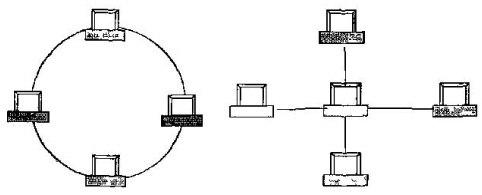
Локальная сеть (ЛС), в зависимости от назначения и технических решений, имеет ту или иную структуру объединения компьютеров. Эту структуру по-другому называют конфигурацией, архитектурой, топологией сети.На рис. 1.1 показаны четыре типа конфигураций ЛС: кольцевая, радиальная (звезда), шинная и древовидная. Бывают ситуации, когда топология ЛС не имеет регулярной структуры. Например, компьютеры могут соединяться по принципу «каждый с каждым».
а) Кольцевая конфигурация б) Радиальная конфигурация
в) Шинная конфигурация г) Древовидная конфигурация
Рис. 1.1. Конфигурации локальных сетей
В качестве линий связи между компьютерами может использоваться сдвоенный электрический провод «витая пара», а также электрический иди оптоволоконный кабель. Кроме того, в системном блоке каждого компьютера должно быть установлено устройство, которое называется «сетевая плата»
.
Коротко о главком
Локальная компьютерная сеть — система взаимосвязанных компьютеров, работающих в пределах одного помещения, здания, одной организации.
Локальные сети бывают одноранговыми и с выделенным сервером. Одноранговые сети используются для обмена файлами между пользователями; в сетях с выделенным компьютером осуществляется доступ с рабочих станций к общедоступным ресурсам сервера.
Работой локальной сети управляет сетевая операционная система.Характерные конфигурации локальной сети: кольцевая, радиальная, шинная, древовидная.
Технические средства связи компьютеров в сети — электрические или оптические кабели и сетевая плата.
Вопросы и задания
1.К какому типу сети (локальная или глобальная) относится:
• сеть, связывающая все административные службы завода;
• сеть, объединяющая все университеты России;
• сеть, объединяющая все оборонные предприятия Урала;
• сеть,объединяющая все учебные классы школьников?
2.Какие основные задачи выполняет сетевая ОС в одноранговой сети и в сети с выделенным сервером?
3.Как вы думаете, какой тип локальной сети и какую конфигурацию удобнее выбрать для:
• компьютерного класса, где все ученики должны иметь равные возможности связаться с любым другим компьютером;
• организации, в которой руководитель должен иметь информационную связь с каждым сотрудником, но прямая связь между сотрудниками не допускается;
• организации со строго иерархическим принципом руководства: директор связан с начальниками отделов, начальники отделов — с руководителями групп, руководители групп — с рядовыми сотрудниками;
• организации» в которой есть один мощный компьютер с полным набором внешних устройств, выходом в Интернет и множество дешевых компьютеров без периферии на рабочих местах сотрудников?
Семакин И.Г., Хеннер Е.К., Информатика и ИКТ, 11
Отослано читателями из интернет-сайтов
Если у вас есть исправления или предложения к данному уроку, напишите нам.
Если вы хотите увидеть другие корректировки и пожелания к урокам, смотрите здесь — Образовательный форум.
Подключения локальных сетей к интернету

Если у вас несколько персональных компьютеров, либо компьютер и ноутбук, и вы хотите, чтобы каждый из них был подключен к сети интернет, то вам необходимо будет организовать локальную сеть, с помощью которой все устройства получат доступ к мировой сети.
Для подключения к локальной сети, абсолютно не обязательно использовать стационарный компьютер. К ней возможно также подключить и ноутбук. Далее описываемые действия рассчитаны на программу Windows XP, но их можно те же произвести для любой другой системы.
Для создания домашней сети, прежде всего необходимо специальное оборудование, а в частности, коммутатор и сетевые провода. Ниже на вы можете увидеть фото необходимого оборудования.
Также во все устройства нужно встроить в плату сетевые карты. Она также изображена на фото ниже.
И конечно не одна локальная сеть не может обойтись без самого модема. Он продемонстрирован ниже.
Обратите внимание, что сетевую карту необходимо устанавливать в тот компьютер, который имеет выход в глобальную сеть напрямую. Это компьютер в дальнейшем будет выполнять функцию сервера. Система самостоятельно обнаруживает новое оборудование- сетевую карту и устанавливает нужные драйвера.
После этого подключаем в установленной сетевой карте модем и настраиваем выход в интернет.
Ко второй сетевой карте сервера подсоединяем один конец сетевого кабеля, а второй подсоединяем к коммутатору. Далее сетевые кабели подключаем к сетевым картам стационарных компьютеров или ноутбуков. На рисунке ниже изображено, как это должно выглядеть.
Теперь свободные окончания сетевых кабелей подключаем к коммутатору и подключаем к сети электроэнергии. Можно заметить, что на всех подключенных экранах появились сигналы, которые говорят о готовности подключения кабелей. На фото представлен пример сообщений.
Приступаем к налаживанию непосредственно самой сети. Прежде всего, настраиваем сервер. Заходим в Пуск, выбираем Настройки, затем Панель управления, затем Сетевые подключения.. Переименовываем старую сетевую карту во избежание путаницы в будущем. Далее вы можете увидеть значок переименованной сетевой карты, к которой подключается сетевой кабель. Просматриваем настройки сети. Чтобы сделать это, нажимаем мышкой на значок карты и выбираем пункт меню «свойства». Ниже вы можете увидеть, как это выглядит.
После этого на экране откроется новое окно. название окна — «ЛВС – свойства», так как для примера мы назвали нашу сетевую карту ЛВС. Ниже на фото видно, как выглядит это окно.
Ищем вкладку «Общие» и нажимаем надпись «Протокол Интернета». Либо можно просто выделить данную строчку и нажать «Свойства». Перед вами появится окно под названием «Свойства: Протокол Интернета (TCP/IP)», оно представлено на фото ниже.
Делаем запись Использовать следующий IP-адрес:» активной и присваиваем серверу IP-адрес с помощью модема. Лучше написать следующие цифры: 192.168.0.1. Сохраняем все внесенные изменения, нажав ОК. Проверьте, чтобы у вас все было так же, как и на рисунке внизу.
После этого устанавливаем галочки на двух последних пунктах. Это позволит вам сразу обнаружить отхождение провода по различным причинам. Повторно все сохраняем, нажав ОК. Теперь настройка сервера является выполненной. Приступаем к настройке остального оборудования локальной домашней сети.
Для этого сначала выделяем иконку «ЛВС», как это показано ниже.
После этого нажимаем следующую иконку домика, которая показана ниже.
Перед вами на экране откроется мастер настройки. Он поможет вам оперативно и правильно осуществить настройку. Нажимаем «Далее». Ниже вы видите пример мастера.
Затем появится новое окно, где также нужно нажать «Далее».
В появившемся окне ставим галочку напротив пункта «Другое» и вновь жмем «Далее».
Устанавливаем галочку напротив пункта «Этот ПК является частью сети, которая не имеет выхода в Интернет», и нажимаем «Далее». Появится новое полупустое окно, как на рисунке ниже.
Пропишите имя большими или маленькими английскими буквами и жмем «Далее». В новом окне указываем рабочую группу, как это показано ниже, и вновь жмем «Далее».
На вновь появившейся странице ничего не меняем, оставляем ее без изменений.
А вот здесь уже нужно будет внести все данные, которые вы ранее использовали для настройки локальной сети. Если вы считаете, что ошиблись на одном из пунктов, всегда можно вернуть назад и ликвидировать ошибки. Если вы считаете, что все в порядке идем «Далее».
Ставим точку напротив пункта «Завершить работу мастера».
В новом окне нажимаем пункт «Готово» и перезагружаем компьютер.
Аналогичным образом настраиваем сетевые карты оставшихся компьютеров вашей локальной сети, которые не являются серверами. Единственное отличие, которое вы встретите при работе — это имя каждого оборудования. Имена сетевых карт должны быть отличными друг от друга.
Как демонстрирует рисунок, представленный ниже, на новом оборудовании у нас установлены другие данные. Прописываем все так же, как изображено ниже.
После этого заполняем «Протокол Интернета» для следующего оборудования. Заполняем его также в соответствии с представленной ниже иллюстрацией.
Как вы видите, данные вводятся одни и те же. После этого наша локальная сеть является настроенной. Настраиваем сетевую карту, которая имеет подключение непосредственно к модему.
Заходим в Пуск сервера, открываем Панель управления и пункт Сетевые подключения. Щелкаем по иконке Интернет и нажимаем на Свойства.
В открывшемся окне жмем «Общие» и щелкаем строчку «Протокол Интернета».
Делаем все так же, как на рисунке ниже в новом окне и нажимаем ОК.
В открывшемся окне идем ко вкладке «Дополнительно».
Ставим галочку напротив предпоследнего пункта и ставим галочку напротив последнего. Нажимаем ОК, перезагружаем все подключенное оборудование.
Запись опубликована 17.08.2016 автором Ольга в рубрике Интернет и сети. Отблагодари меня, поделись ссылкой с друзьями в социальных сетях:











